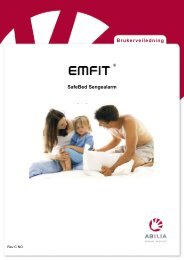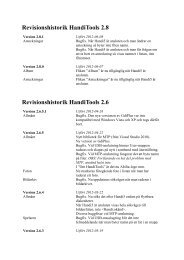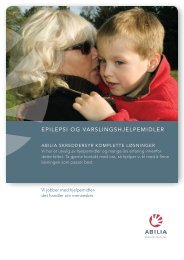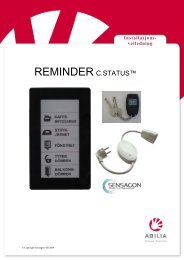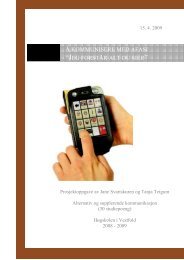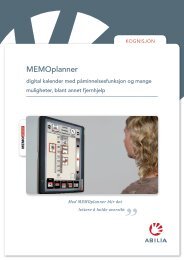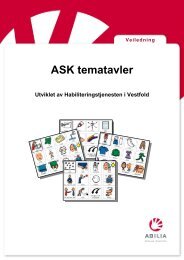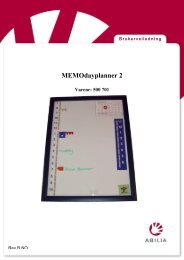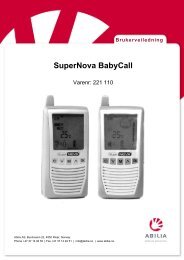Brukerveiledning - Abilia
Brukerveiledning - Abilia
Brukerveiledning - Abilia
Create successful ePaper yourself
Turn your PDF publications into a flip-book with our unique Google optimized e-Paper software.
Legge til et symbol i symbolsøkeren<br />
40<br />
Kapittel 2 - Bruke symbolsøkeren<br />
Du kan lage ditt eget symbolbibliotek ved å legge til symboler, grafikk eller bilder i symbolsøkeren. Se Kapittel<br />
8 - Legge nye symboler eller bilder til symbolsøkeren.<br />
Bruke menyen for alternative symbolnavn<br />
Mange av symbolene har et alternativt symbolnavn (synonymer). Hvis du søker etter noen disse alternative<br />
navnene, vil symbolet vises i symbolsøkeren under navnet på symbolet.<br />
Hvis du vil bruke et alternativ navn for et symbol, trykker du på den sorte trekanten og velger et navn fra<br />
nedtrekksmenyen.<br />
Merk: Endring av teksten ved bruk av feltet Alternative symbolnavn vil opprette et nytt navn som ikke vil<br />
påvirke det opprinnelige symbolnavnet.<br />
Opprette et nytt symbolnavn<br />
Trykk her for å vise<br />
eventuelle alternative<br />
symbolnavn.<br />
Alternative navn for<br />
gjeldende symbol.<br />
Opprinnelig søketekst<br />
Alternative symbolnavn- felt<br />
Du kan endre teksten som vises over et symbol ved å skrive i feltet Alternative symbolnavn. Teksten du skriver<br />
vil automatisk vises over symbolet.<br />
Merk: Endring av teksten i feltet Alternative symbolnavn vil opprette et nytt navn som ikke vil påvirke det<br />
opprinnelige symbolnavnet.